.png)

.png)
パワーポイントライブトランスフォーム マイクロソフトチームプレゼンテーション ダイナミックで魅力的な体験へと変えていきましょう従来の画面共有の代わりに、スライドをインタラクティブに共有できます。この機能には、文字起こし、翻訳、聴衆参加などのリアルタイムツールが含まれているため、プレゼンテーションがより包括的でアクセシブルになります。参加者はスライドを個別に操作して、希望する翻訳言語を選択することもできます。これらの機能により、関係者全員にプロフェッショナルでカスタマイズされた体験が保証されます。PowerPoint Live を使いこなせば、聴衆を魅了し、インパクトのあるプレゼンテーションを簡単に提供できます。
Microsoft Teams のプレゼンターモードは、ビデオフィードを共有するコンテンツと組み合わせることで、プレゼンテーション体験を向上させます。この機能により、あなたとあなたのプレゼンテーションの両方を同時に見ることができるため、会議の参加者は集中して参加することができます。さまざまなプレゼンテーションスタイルに合わせて、次の 4 つのモードが用意されています。
これらのモードにはTeamsデスクトップアプリが必要で、チームミーティング中のプレゼンテーション方法を柔軟に設定できます。ニーズに最適なモードを選択することで、よりインタラクティブで視覚的に魅力的な体験を視聴者に提供できます。
プレゼンターモードには、プレゼンテーションをより効果的にするための機能がいくつか含まれています。現在のスライド、今後のスライド、プレゼンターノートを 1 か所に表示できます。この設定により、プレゼンテーション全体を通して整理された状態を保ち、明確な流れを維持できます。さらに、経過時間と現在の時間を監視できるので、プレゼンテーションのペースを効果的に調整でき、急いだり時間制限を超えたりすることなく、聴衆の関心を引き続けることができます。
デュアルスクリーン設定を使用すると、プレゼンターモードがさらに強力になります。一方の画面にはノートとスライドのプレビューを表示し、もう一方の画面には聴衆にはスライドのみを表示できます。このように分離することで、視覚的なコンテンツを常に注目の的とらえながら、メッセージの配信に集中できます。
プレゼンターモードは、Microsoft Teams プレゼンテーションの効率を大幅に向上させます。ビデオフィードをコンテンツと統合することで、視聴者をより効果的に引き付けることができます。プレゼンテーションと同時にあなたの姿を見ることができると、参加者は集中力を保ちやすくなります。ジェスチャーや表情などの視覚的な手がかりは、聴衆を導き、情報過多を減らすのに役立ちます。
スタンドアウトモードやサイドバイサイドモードなどのインタラクティブな機能により、視聴者とのつながりが容易になります。これらのレイアウトにより、プレゼンスをプレゼンテーションの重要な部分にとどめ、よりパーソナルで魅力的な体験を育むことができます。プレゼンターモードは、チーム会議を主導する場合でも、PowerPoint Live プレゼンテーションを行う場合でも、聴衆を魅了し、自信を持ってメッセージを伝えるために必要なツールを提供します。

始める前に、PowerPoint プレゼンテーションが Microsoft Teams でシームレスに使用できるようになっていることを確認してください。次の手順に従って準備してください。
スライドを整理して視覚的に魅力的なものにすることで、プロフェッショナルで魅力的なプレゼンテーションを作成できます。
会議を正しく開始することで、スムーズなプレゼンテーションが可能になります。準備の仕方は次のとおりです。
これらのステップは、チームミーティングのための快適で整理された環境を作り、全員が集中して参加できるようにするのに役立ちます。
Microsoft Teams で PowerPoint Live を使用してスライドを共有するには、次の手順に従ってください。
PowerPoint Live では、ノートや今後のスライドを表示できますが、聴衆には現在のスライドのみが表示されます。この機能により、スムーズでプロフェッショナルな配信が可能になります。また、チャット、リアクション、レーザーポインターや蛍光ペンなどの注釈ツールを使用して視聴者と交流することもできます。
これらの手順をマスターすることで、自信を持ってPowerPointプレゼンテーションを共有し、Microsoft Teamsでパワーポイントライブを最大限に活用することができます。
Microsoft Teams の PowerPoint Live には、洗練されたプロフェッショナルなプレゼンテーションを行うのに役立つさまざまなツールが用意されています。これらのツールは、コントロールを強化し、聴衆のエンゲージメントを高めるように設計されています。これらの機能の操作方法を理解することで、スムーズでインパクトのあるプレゼンテーションを実現できます。
PowerPoint Live インターフェイスから複数のツールに直接アクセスできます。たとえば、プレゼンタービューでは、現在のスライド、今後のスライド、スピーカーノートをすべて一か所で確認できます。このレイアウトは、プレゼンテーション中の整理整頓と安定した流れの維持に役立ちます。さらに、聴衆の反応やチャットをリアルタイムで監視できるため、フィードバックに基づいて配信を調整できます。
スライド間を移動するには、ナビゲーション矢印を使用して前後に移動します。特定のスライドに移動する必要がある場合、画面下部のサムネイルストリップを使用すると、目的のスライドを簡単に見つけて選択できます。「スライドに移動」機能を使うと、すべてのスライドがグリッド形式で表示されるので、必要なスライドをすばやく見つけることができます。
PowerPoint Liveは、共同プレゼンター間のシームレスな移行もサポートしています。ステージを同僚と共有している場合でも、簡単に制御を引き継ぐことができるため、まとまりのあるプレゼンテーションを行うことができます。さらに、リアルタイムの文字起こしと翻訳機能により、さまざまな聴衆がプレゼンテーションにアクセスできるようになります。これらのツールは複数の言語で字幕と翻訳を提供するので、全員が理解しやすくなります。
スライドの外観を変更したり、キャプションを有効にしたりする機能などのカスタムオーディエンス機能により、パーソナライゼーションがさらに強化されます。これらのツールを活用することで、視聴者固有のニーズに応えるプレゼンテーションを作成できます。
Microsoft Teams のプレゼンテーションを成功させるには、聴衆を引き付けることが不可欠です。PowerPoint Live には、セッション全体を通して注意を引き付けて維持することが容易になるインタラクティブな機能が含まれています。
優れた機能の1つは、リアルタイムの文字起こしと翻訳です。これらのツールを使用すると、聴衆が希望する言語でプレゼンテーションをフォローできるようになり、プレゼンテーションがより包括的になります。さらに、ライブ字幕はアクセシビリティをさらに高め、誰もがコンテンツを理解できるようにします。
アンケートや質疑応答セッションなどの視聴者参加ツールは、交流を促し、視聴者の関心を維持します。これらの機能により、参加者は自分の考えを共有したり質問したりできるため、よりダイナミックで魅力的な体験が生まれます。また、リアクションなどのフィードバックオプションを使用して、プレゼンテーション中に聴衆の感情を把握することもできます。
PowerPoint Liveのもう1つのユニークな機能は、視聴者が自分のペースでスライドをナビゲートできることです。このオプションにより、参加者は自分の体験をより細かく制御できるようになり、重要なポイントを再確認したり、さらに詳しい情報を調べたりすることができます。モバイルデバイスでは、ピンチ・トゥ・ズーム機能により、ユーザーは特定のスライド要素に集中でき、視聴体験が向上します。
これらのインタラクティブな機能をチームミーティングに組み込むことで、より魅力的で協調的な環境を育むことができます。プレゼンテーションの対象が少人数のグループでも、大勢の聴衆に対してでも、これらのツールは参加者とつながり、記憶に残るプレゼンテーションを行うのに役立ちます。
PageOn.ai は、プロフェッショナルなプレゼンテーションを作成するプロセスを簡素化するために設計された革新的なプラットフォームです。高度な AI テクノロジーを使用して、スライドを迅速かつ効率的に生成できます。ライブイベントの準備でも、バーチャルチームミーティングの準備でも、PageOn.ai はさまざまなディスプレイ画面に対応し、洗練された魅力的なプレゼンテーションを実現します。このツールにはパーソナライズオプションがあり、視聴者固有のニーズに合わせてコンテンツをカスタマイズできます。PageOn.ai はスライド作成を自動化することで時間と労力を節約でき、Microsoft PowerPoint のような従来のツールに代わる優れたツールとなっています。
PageOn.ai は、PDF、Word 文書、Markdown ファイルなど、さまざまなファイルタイプを視覚的に魅力的なプレゼンテーションに変換できる点で際立っています。その直感的なインターフェイスにより、初心者でもシームレスにナビゲーションできます。トピックやスタイルに合わせて、カスタマイズ可能なさまざまなテンプレートやテーマを選択できます。このプラットフォームでは、レイアウト調整、配色、視覚要素も自動化されるため、クリエイティブでプロフェッショナルなスライドを作成できます。
PageOn.ai の最大の利点の 1 つは処理速度です。手作業による方法に比べて、高品質のプレゼンテーションを数分の1の時間で作成できます。この機能は、複雑な設計よりもコンテンツ配信に集中する必要がある多忙な専門家や教育者にとって特に有益です。さらに、このプラットフォームは、自動音声ナレーションやダイナミックな視覚効果などの機能でプレゼンテーションを強化し、スライドをより魅力的でインパクトのあるものにします。
PageOn.ai ウェブサイトへのアクセス
まず、PageOn.ai のウェブサイトにアクセスしてください。プラットフォームのユーザーフレンドリーなデザインにより、手間をかけずにプロジェクトを開始できます。
アイデアの入力と参考ファイルのアップロード
プラットフォームに入力してトピックを定義します。PDF や Word 文書などの参照ファイルがある場合は、それらをアップロードして AI に追加のコンテキストを提供してください。
AI で生成されたアウトラインの確認とテンプレートの選択
アイデアを入力すると、AIがアウトラインを生成し、テンプレートを提案します。これらのオプションを確認して、自分のプレゼンテーションスタイルに最も適したものを選択してください。
AI ツールによるプレゼンテーションのカスタマイズ
プラットフォームのツールを使用して、レイアウトの調整、テキストの変更、視覚要素の追加を行います。視聴者の好みに合わせてテーマをパーソナライズすることもできます。
プレゼンテーションの保存と共有
スライドを完成させたら、プレゼンテーションを保存します。リンクとして共有したり、PDF としてエクスポートして簡単に配布したりできます。
これらの手順に従うことで、Microsoft Teamsのプレゼンテーションを強化するプロフェッショナルなプレゼンテーションを作成できます。PageOn.ai を使うと、プラットフォームがデザインの詳細を処理している間、メッセージの伝達に集中できます。
PageOn.ai は Microsoft Teams に合わせたプレゼンテーションを作成するのに最適なツールとして際立っています。その機能は、インパクトのある洗練されたプレゼンテーションを仮想環境で提供することを目指すプロフェッショナルのニーズにシームレスに応えます。次回 Microsoft Teams のプレゼンテーションに PageOn.ai を使用することを検討すべき理由は次のとおりです。
ヒント: 視覚的に魅力的なプレゼンテーションは、注目を集めるだけでなく、メッセージをより効果的に伝えるのにも役立ちます。
Microsoft Teams のプレゼンテーションに PageOn.ai を使用すると、プロセス全体が簡素化されます。プロフェッショナルなだけでなく、視聴者のニーズに合わせたスライドを作成できます。このツールを使用すると、時間と労力を節約しながら、印象に残るプレゼンテーションを作成できます。
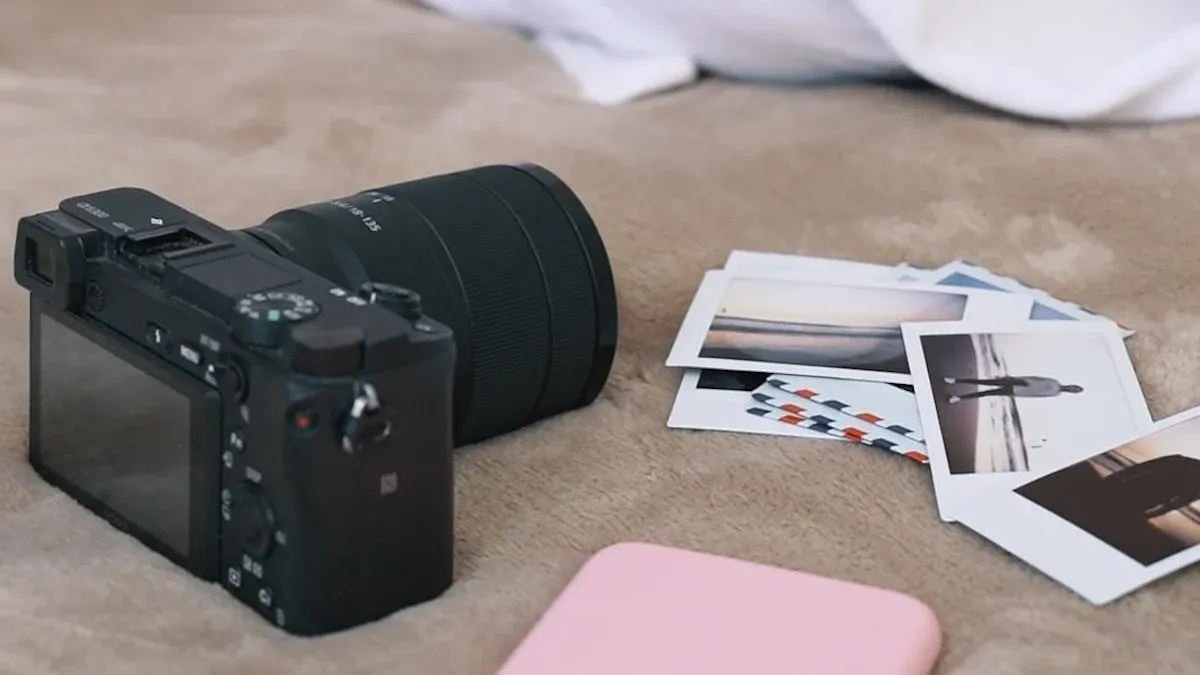
投票や Q&A セッションなどのインタラクティブな機能を使うと、Microsoft Teams のプレゼンテーションを魅力的な体験に変えることができます。これらのツールは参加を促し、聴衆も参加していると感じさせます。これらの機能を最大限に活用するには、事前に投票を計画しておきましょう。プレゼンテーションの要点と足並みを揃えて、有意義な議論を促しましょう。多肢選択問題や自由回答形式の質問など、さまざまなタイプの質問を使用して、興味を持ち続け、さまざまな好みに応えましょう。
プレゼンテーション中に、投票結果をライブで表示します。このアプローチは、リアルタイムのエンゲージメントを促進し、出席者が自分の考えを共有することを促します。Q&A セッションでは、この機能をサポートするプラットフォームを選択して準備し、寄せられる質問を管理するモデレーターを割り当ててください。イベント前とイベント中に質問を送信するよう参加者に働きかけましょう。この戦略により、スムーズな流れが確保され、視聴者の懸念に効果的に対処できるようになります。
ヒント: 質問に答えている間は、カメラをのぞき込んでアイコンタクトを保ってください。このシンプルなジェスチャーは、バーチャル環境でも視聴者とのつながりを築くのに役立ちます。
Microsoft Teams のプレゼンタービューを使用すると、整理された状態を保ち、シームレスなプレゼンテーションを行うことができます。この機能により、スピーカーノートを目立たずに参照できるため、集中力を失うことなく重要なポイントをすべて網羅できます。スライドナビゲーションツールを使用すると、スライド間をスムーズに切り替えることができ、プレゼンテーションの流れが安定します。タイミングツールはペースを管理するのにも役立ち、聴衆の時間を尊重できます。
プレゼンタービューの利点を最大限に活用するには、プレゼンテーションを何度も練習してください。スライドフローをよく理解し、改善すべき点を特定してください。メモを使ってリマインダーを入れたり、重要な点を強調したりしましょう。この準備をしておくと、重要な情報を忘れてしまうリスクが減り、自信を持ってプレゼンテーションを行うことができます。
[メモ]: プレゼンタービューで練習すると、成果が向上するだけでなく、聴衆からの質問や技術的な問題など、予期しない状況にも簡単に対処できるようになります。
シンプルで視覚的に魅力的なスライドは、効果的なチームミーティングに不可欠です。プレゼンテーションのテーマに合った鮮やかな色を選びながら、目立って注目を集めましょう。アニメーションアイコンやインフォグラフィックを組み込むと、複雑な情報を簡略化できます。これらの要素により、コンテンツはよりわかりやすく、視聴者にとって魅力的なものになります。
スライドをデザインするときは、読みやすさを重視してください。さまざまな画面サイズで読みやすい大きなテキストを使用してください。乱雑にならないように、各スライドのテキストの量を制限してください。箇条書きは、情報を扱いやすい塊に分解するのに役立つので、あなたの味方です。コントラストの高い配色は、特に Teams ミーティングでのライブリアクションの際に、視認性を高めます。スライド間の一貫性も重要な役割を果たします。組織のブランディングに合ったテンプレートを使用して、プロフェッショナルな外観を保ちましょう。
ヒント: すっきりとした一貫性のあるデザインは、注目を集めるだけでなく、メッセージをより効果的に伝えるのにも役立ちます。
Microsoft Teams のプレゼンテーション中に聴衆を引き付けることで、聴衆は集中力を保ち、参加し続けることができます。参加を促し、セッションをよりインタラクティブなものにするために、いくつかの方法を用いることができます。
これらのテクニックを取り入れることで、プレゼンテーションを魅力的でコラボレーションの多い体験に変えることができます。聴衆の参加は、セッションの質を高めるだけでなく、出席者に永続的な印象を残すこともできます。
スムーズでプロフェッショナルなプレゼンテーションを行うには、準備が重要です。事前にセットアップをテストしておくと、技術的な問題を回避し、すべてが計画どおりに動作することを確認できます。
セットアップを練習し、すべての機器をテストすることで、チームミーティングの準備が整います。この準備は自信を高め、インパクトのあるプレゼンテーションを行うことに集中できます。
接続の問題はプレゼンテーションを中断し、聴衆を苛立たせる可能性があります。このような問題を回避するには、まずインターネット接続を確認することから始めてください。特にライブプレゼンテーションでは、有線接続のほうが Wi-Fi よりも信頼性が高くなります。Wi-Fi を使用する必要がある場合は、信号が強くなるようにルーターの近くに配置してください。
デバイスを再起動すると、一時的なネットワークの不具合を解決することもできます。会議の前に、帯域幅を消費する可能性のある不要なアプリケーションを閉じてください。このステップにより、Microsoft Teams が円滑に運営されるのに十分なリソースを確保できます。プレゼンテーション中に遅延が発生した場合は、バックグラウンドでのダウンロードやストリーミングサービスをすべて一時停止してください。
Microsoft Teams にはネットワークトラブルシューティングツールが組み込まれています。このツールを使用すると、接続の問題を特定して修正できます。プロフィール写真をクリックして [設定] を選択し、[デバイス] タブに移動するとアクセスできます。問題が解決しない場合は、IT サポートチームに連絡して支援を求めてください。
ヒント: 会議の前に必ず接続をテストしてください。この準備は、潜在的な問題を事前に特定して対処するのに役立ちます。
別のデバイスでスライドが異なって表示されると、表示やフォーマットのエラーが発生することがあります。これらの問題は、多くの場合、互換性のないフォント、画像、またはメディアファイルが原因です。これを防ぐには、ほとんどのデバイスで使用できる Arial や Calibri などの標準フォントを使用してください。カスタムフォントは、プレゼンテーションに埋め込まない限り使用しないでください。
画像や動画は、JPEGやMP4など、広くサポートされている形式である必要があります。メディアファイルが正しく表示されない場合は、互換性を確認してください。PowerPoint の [ファイル] タブで [情報] を選択します。[互換性を最適化] オプションが表示されたら、それをクリックします。この機能により、メディア再生が改善され、互換性の問題が解決されます。
古いプレゼンテーションでは、メディアファイルのアップグレードが必要な場合があります。[ファイル] タブに移動し、[情報] を選択し、[変換] を選択します。この操作によりファイルが最新の形式に更新され、プレゼンテーション中に正しく表示されるようになります。
[メモ]: 会議に使用する予定のデバイスでスライドを必ずプレビューしてください。このステップは、視聴者に見られる前にフォーマットのエラーを見つけて修正するのに役立ちます。
音声や動画の同期に問題があると、聴衆の注意が散漫になり、プレゼンテーションのインパクトが減る可能性があります。このような問題は、メディアファイルが再生用に最適化されていない場合によく発生します。この問題を解決するには、PowerPoint ファイルを開き、[ファイル] タブに移動します。[情報] を選択し、[互換性を最適化] をクリックします。この機能は、メディアファイルをスムーズに再生できるように調整します。
プレゼンテーションにリンクされたビデオが含まれている場合は、それらをスライドに直接埋め込みます。リンクされた動画は外部ファイルを使用しているため、処理が遅れることがあります。埋め込むと、すべてのメディアがシームレスに再生されます。古いバージョンの PowerPoint で作成された動画の場合は、[ファイル] タブの [変換] を選択して形式をアップグレードしてください。
さらに、コンピューターのオーディオドライバーとビデオドライバーが最新であることを確認してください。ドライバが古いと、同期の問題が発生する可能性があります。デバイスの製造元の Web サイトにアクセスして、最新のアップデートをダウンロードしてください。プレゼンテーション中は、不要なプログラムを終了してシステムリソースを解放し、パフォーマンスを向上させてください。
ヒント: 会議の前にメディアファイルをテストしてください。ビデオクリップとオーディオクリップをそれぞれ再生して、スライドと正しく同期していることを確認します。
プレゼンテーションがさまざまなデバイスでシームレスに機能するようにすることは、スムーズな体験に不可欠です。Microsoft Teams のプレゼンテーションでは、ノートパソコン、タブレット、スマートフォンなどのさまざまなデバイスを使用する参加者が参加することがよくあります。互換性の問題を回避するには、以下のベストプラクティスに従う必要があります。
pptx または pdf。これらの形式により、ほとんどのデバイスでスライドが正しく表示されます。ヒント: プレゼンテーションのバックアップバージョンを常にPDF形式で用意してください。PDF はレイアウトが維持され、ほぼすべてのデバイスでアクセスできます。
これらの手順を実行することで、聴衆が使用するデバイスに関係なく、プレゼンテーションがプロフェッショナルに見え、スムーズに機能するようにすることができます。
技術的な不具合があると、プレゼンテーションが中断され、聴衆の注意が散漫になる可能性があります。潜在的な問題に備えておくことで、シームレスな体験が保証されます。一般的な問題を回避するのに役立つ実践的なヒントをいくつか紹介します。
[メモ]: 事前にすべての機器でプレゼンテーションを練習しておくと、潜在的な問題を早期に特定して解決するのに役立ちます。
これらのヒントに従うことで、技術的な問題が発生する可能性を最小限に抑え、洗練されたプロフェッショナルなプレゼンテーションを実現できます。Microsoft Teams で PowerPoint Live を使用する際には、準備が成功の鍵となります。
Microsoft Teams の PowerPoint Live は、魅力的でプロフェッショナルなプレゼンテーションを実現するための強力な方法を提供します。リアルタイムの文字起こし、翻訳、聴衆参加ツールなどの機能により、対話とアクセシビリティが向上します。また、「Give Control」機能などのツールを使用して、パーソナライズされた視聴体験を作成し、プレゼンター間のシームレスな移行を実現することもできます。
プレゼンテーションを成功させるには、準備と聴衆の関与が重要な役割を果たします。ブレイクアウトルームを使ってコラボレーションを促進したり、クイズや投票を行って受動的なリスナーを能動的な参加者に変えたりしましょう。カメラを向いて質問をしたり、アイコンタクトをとったりすることで、聴衆とのつながりをさらに強めることができます。
最後に、カスタムプレゼンターコントロールやオーディエンスインタラクションツールなどの高度な機能を試して、スキルを高めましょう。これらのオプションを使用すると、ノートの管理、スライドの調整、キャプションの提供が可能になり、参加者一人ひとりに合った体験を提供できます。これらのヒントを応用し、PageOn.ai などのツールを活用することで、印象に残るインパクトのあるプレゼンテーションを実現できます。